Parhaat työkalut ohjelmistopäivitysten tarkistamiseen
Windowsin(Windows) alkuaikoina käyttöjärjestelmä oli yleensä useimpien haittaohjelmien tekijöiden suora kohde. Matkan varrella Microsoft on työskennellyt paljon käyttöjärjestelmän lujittamiseksi luomalla ja toimittamalla tietoturvakorjauksia käyttäjilleen mahdollisimman ajoissa. Nykyään (Today)Windowsista(Windows) on tulossa yhä turvallisempi ja siksi se pakottaa haittaohjelmien tekijät siirtämään huomionsa suositun Windowsin haavoittuvuuksien etsimiseen ja käyttämiseen.(Windows)sovellukset. Siksi on erittäin tärkeää pitää kaikki asennetut sovelluksesi ajan tasalla, jos haluat turvallisen tietojenkäsittelykokemuksen. Joten onko olemassa yhtä sovellusta, joka voi etsiä automaattisesti kaikki saatavilla olevat päivitykset? Analyysimme tarkoituksena on vastata tähän kysymykseen ja näyttää sinulle, mitkä työkalut sopivat tähän tehtävään.
Testaamamme ohjelmistopäivitystarkistus(Software Update Checkers) _
Vaikka vaihtoehtoja on paljon, yritimme parhaamme valita sekoituksen, joka sisältää sekä suosittuja että tehokkaita ohjelmia tällä erityisellä markkinaraolla. Päädyimme testaamaan seuraavia työkaluja: Appupdater 2.2 , FileHippo App Manager 2.0 , Ninite 4.5.2 , Secunia Personal Software Inspector (PSI) 3.0 , Software Informer Client 1.4 , Software Update Monitor (SUMo) 3.14 ja Heimdal Free 1.10.3 .
Sovellukset, joita käytimme(Applications) testaamiseen
Testaaksemme niiden tuotteiden tehokkuutta, joiden tarkoituksena on pitää sovelluksemme ajan tasalla, valitsimme yhdistelmän suosittuja ohjelmistoja, joita käytetään yleisimpiin tietojenkäsittelytehtäviin: 7-Zip 9.20 (64- bittinen(Bit) versio), Adobe Reader 10.1.0 , Adobe Flash Player 17.0.0.188 , CCleaner 4.19.4867 , Oracle Java 7.0.79 (64 - bittinen(Bit) ), VLC 2.1.0 (32-bittinen), K -Lite Codec Pack Full 10.90(K-Lite Codec Pack Full 10.90) , Adobe Shockwave Player.9,12.9 (Adobe Shockwave Player 12.0.9.149)Mozilla Thunderbird 37.0 beta 1, PDFCreator 1.7.3 , Virtual CloneDrive 5.4.5 , Ashampoo Burning Studio 12.0.5 ,MiniTool Partition Wizard Home Edition 8.11 , FileZilla 3.10.3 , Mozilla Firefox 38.0.5 , LibreOffice 4.4.2.2 ja VirtualBox 4.3.26 .
Kuten näette, tässä testissä käyttämämme versiot eivät ole uusimpia jokaiselle näistä sovelluksista saatavilla.
Varmistimme, että sisällytämme joitakin haavoittuvimpia Windows-ohjelmistoja: Adobe Reader , Adobe Flash Player , Adobe Shockwave Player ja Oracle Java . Software Update Monitorien(Software Update Monitors) ( SUM(SUMs) ) hyödyllisyyden todistaa se tosiasia, että ne auttavat pitämään haittaohjelmien luojien ja jakelijoiden usein kohteena olevat sovellukset ajan tasalla ja tarjoavat siten turvallisemman järjestelmän.
Testausmenettely
Ensin asensimme kaikki testaukseen käytetyt sovellukset ja tietysti sovellukset, joita olimme testaamassa. Ennen kuin ryhdyimme muihin toimiin, loimme järjestelmän palautuspisteen varmistaaksemme, että voimme palauttaa järjestelmämme tarvittaessa.
Jokainen hakemus arvioitiin seuraavilla kriteereillä:
- Kuinka monta sovelluspäivitystä kukin valvontaohjelma havaitsi testaukseen käyttämillemme ohjelmistoille.
- Kuinka monta sovelluspäivitystä kukin testattu ohjelma havaitsi neljälle haavoittuvimmalle Windows-ohjelmalle, jotka mainittiin edellisessä osiossa.
- Jos valvontaohjelmat voivat toimia Windowsin käynnistyksen(Windows Startup) aikana ja etsiä päivityksiä automaattisesti.
- Jos testaamamme ohjelmat pystyvät lataamaan automaattisesti tunnistamansa päivitykset.
- Jos he pystyvät asentamaan automaattisesti juuri tunnistamansa päivitykset.
- Jos käyttäjä voi lisätä mukautettuja paikkoja asennettujen sovellusten etsimiseen.
Tärkeitä tietoja, jotka on otettava huomioon etukäteen(Beforehand)
Testimme paljastivat joitakin tärkeitä faktoja näiden sovellusten toimivuudesta:
- Päivityksiä tarkistetaan kunkin ohjelman kehittäjien aktiivisesti ylläpitämän ohjelmaluettelon perusteella. Tämän luettelon jatkuva päivittäminen vaatii paljon vaivaa. Tämä tarkoittaa, että mikään ohjelma ei pysty havaitsemaan päivityksiä kaikille tietokoneellesi asentamillesi sovelluksille.
- Teoriassa, jos ohjelman tarjoaa suuri verkkosivusto, jossa on latauksia lähes jokaiselle kuvitteelliselle ohjelmistolle, sillä pitäisi olla suurin päivitysten havaitsemisnopeus. Näin ei kuitenkaan aina ole.
- Useimmat toimittajat yrittävät kaupallistaa sovelluksiaan joko niputtamalla ei-toivotut ohjelmistot (kuten työkalurivit) asennusohjelmiinsa tai lataamalla päivityksiä verkkosivustoilta, joissa on paljon mainoksia. Siksi on erittäin tärkeää, että kiinnität huomiota asennuksen aikana.
- Useimmat ohjelmat voivat vain ilmoittaa saatavilla olevista päivityksistä. Hyvin harvoilla on ominaisuuksia päivitysten automaattiseen lataamiseen ja asentamiseen.
- Mikään ilmainen sovellus ei pysty asentamaan päivityksiä automaattisesti kaikille sovelluksille. Aina on poikkeuksia, joita varten sinun on tehtävä manuaalinen asennus. Yleisin esimerkki manuaalisia päivitysasennuksia vaativista sovelluksista on Adobe Reader .
- Kun valitset päivitysten automaattiset asennukset (sovelluksissa, joissa tämä ominaisuus on), kiinnitä huomiota sovelluksiin, joille sallit tämän. Saat hiljaiset asennukset käyttämällä oletusasetuksia. Tämä tarkoittaa, että voit asentaa tietokoneellesi lisää ei-toivottuja ohjelmistoja päivityksen mukana. On parasta käyttää tätä ominaisuutta vain sovelluksissa, jotka eivät niputa asioita, joita et halua.
Appupdater
Appupdater - on henkilökohtainen projekti, jota ylläpitää harrastaja. Jotta asiat olisivat yhden henkilön hallittavissa, Appupdater käyttää pientä luetteloa ilmaisista sovelluksista(small list of free applications) seuratakseen päivityksiä. Appupdater yksinkertaisesti jättää huomioimatta kaiken, mikä ei sisälly yllä mainittuun luetteloon . Jos käytät monia sovelluksia, joita se seuraa, tämä ohjelma on järkevä valinta, koska se tukee päivitysten automaattista latausta ja asennusta. Ole kuitenkin varovainen, koska automaattinen asennus toimii vain joissakin sovelluksissa. Kuten olemme jo maininneet, jos yrität päivittää Adobe Readeria(Adobe Reader) , sinun on suoritettava manuaalinen asennus, kun Appupdater on suorittanut latauksen(Appupdater).
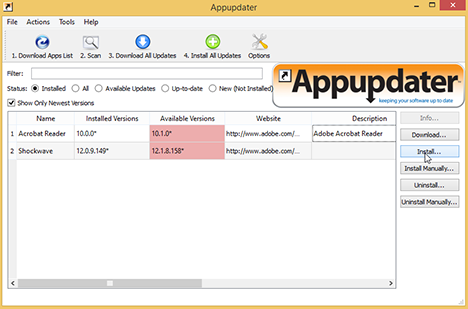
Yksi huolestuttava näkökohta on se, että Appupdaterilla(Appupdater) oli heikkoja tuloksia jopa joidenkin sen tarkkailulistalla olevien sovellusten osalta. Se ei esimerkiksi pystynyt havaitsemaan päivityksiä 7-Zipille, Javalle(Java) , Thunderbirdille(Thunderbird) ja VLC :lle, vaikka nämä sovellukset löytyvätkin virallisesta tuettujen sovellusten(Supported Applications) luettelosta .
FileHippo AppManager
FileHippo App Manager on pieni ja kevyt sovellus. Se perustuu vanhempaan ohjelmaan, FileHippo Update Checkeriin(FileHippo Update Checker) , mutta toisin kuin vanhempi versio, Appmanager hoitaa lataukset ja asennukset puolestasi. Se havaitsi päivitykset lähes kaikille asennetuille ohjelmistoillemme ja näyttää olevan erittäin hyvin yhteydessä FileHippon(FileHippo) sovellustietokantaan. Arvostamme myös todella sitä tosiasiaa, että se tarjosi päivityksiä kaikille haavoittuvimmille Windows - sovelluksille.

Muut ominaisuudet, jotka tekevät siitä erottuvan, ovat: se voi näyttää sovelluksillesi saatavilla olevat beta-versiot, voit lisätä mukautettuja paikkoja ohjelmien ja päivitysten etsimiseen, se voidaan ajastaa suorittamaan päivittäisiä tarkistuksia tiettyyn aikaan ja se voidaan asettaa sulkeutuu, kun päivityksiä ei löydy, mikä vapauttaa käyttämänsä harvat resurssit.

Heimdal ilmainen
Heimdal Free on loistava sovellus, joka on suunniteltu tekemään online-kokemuksestasi turvallisempaa. Se on Heimdal Pro -ohjelmiston ilmainen versio. Se etsii tietokoneestasi kolmannen osapuolen sovelluksia, joissa on tunnettuja tietoturva-aukkoja, ja päivittää nämä ohjelmat automaattisesti uusimpiin versioihinsa. Lisätietoja tästä ohjelmasta ja kaikista sen versioista löytyy täältä: Tietoturva kaikille - Heimdal Pron tarkistaminen(Security For Everyone - Reviewing Heimdal Pro) .

Ninite
Ninite Updater Free on yksinkertainen ratkaisu ohjelmistopäivitysten tarkistamiseen. Koska yritämme puhua ilmaisista ratkaisuista ohjelmistopäivitysten seurantaan, emme puhu Ninite Updaterin(Ninite Updater) täysversiosta . Jotta voit käyttää ilmaista Ninite - palvelua, sinun on mentävä viralliselle verkkosivulle(official webpage) , valittava sovellukset, jotka haluat pitää ajan tasalla, ja ladattava erityinen ".exe" -tiedosto, joka on luotu valintojesi perusteella. Sitten sinun tarvitsee vain suorittaa ladattu tiedosto ajoittain, ja se havaitsee automaattisesti uudet päivitykset ja asentaa ne puolestasi.

Niniten(Ninite) hieno ominaisuus on se, että se lataa automaattisesti kaikki sovellukset ja asentaa ne äänettömästi tietokoneellesi, kun avaat sen. Asioiden yksinkertaistamiseksi on myös mahdollista luoda ajoitettu tehtävä(scheduled task) , joka suorittaa tämän tiedoston kerran viikossa. Se havaitsi päivitykset suurelle osalle testaamiseen käyttämistämme sovelluksista, mukaan lukien kolme haavoittuvinta sovellusta.

Huono puoli liittyy siihen, että jos aloit käyttämään muita sovelluksia heidän tietokannastaan, sinun on ladattava uusi tiedosto, joka etsii päivityksiä sekä aiemmille että uusille sovelluksille. Lisäksi, jos et enää käytä sovellusta ja olet poistanut sen, kun suoritat saman Ninite - suoritettavan tiedoston, se asentaa sen uudelleen tietokoneellesi (joten tarvitset jälleen uuden tiedoston). Lisäksi oli erittäin ärsyttävää, ettemme voineet peruuttaa joidenkin päivitysten latausta ja asennusta, koska koko päivitysprosessi olisi peruutettu. Mielestämme Niniten(Ninite) olisi erittäin hyödyllistä sisällyttää mahdollisuus peruuttaa jotkin päivitykset pysäyttämättä muiden latausprosessia.
Secunia Personal Software Inspector ( PSI )
Secunia Personal Software Inspector (PSI) on erittäin turvallisuuteen keskittyvä ohjelma. Siksi(Therefore) , toisin kuin muut testaamani ohjelmat, se etsii päivityksiä(updates) joihinkin tietokoneesi ohjaimiin, ajoajoihin, kuten Microsoft Visual C++ Redistributables , ja arvioi myös Windows - päivitysten(updates) tilan . Sen tarkistusprosessi on pisin kaikista, mutta sen lopussa saat hyödyllisen kuvan siitä, kuinka ajan tasalla tietoturvakorjausten kanssa järjestelmäsi on.
Voit myös verrata tuloksiasi Secunian(Secunia) käyttäjäyhteisön keskimääräisiin pisteisiin. Koska Secunia(Secunia) keskittyy turvallisuuteen, se haluaa seurata tärkeitä päivityksiä pääasiassa ohjelmistoille, jotka on tunnustettu vähemmän turvallisiksi tai yleisesti haittaohjelmien kohteena. Tämän seurauksena se havaitsi päivitykset alle puoleen asentamistamme sovelluksista. Se kattoi kuitenkin erittäin hyvin neljä haavoittuvinta sovellusta, joita testasimme.

Testaamamme Secunia PSI(Secunia PSI) -versio tarjoaa automaattisen latauksen ja asennuksen ohjaimille tai Windows - päivityksille sekä tavallisille sovelluksille. Mukautettujen tarkistuspaikkojen osalta voit valita vain ylimääräisiä osioita ja asemia, jotka haluat työkalun tarkistavan. Et voi lisätä tiettyjä kansioita. Tämä edistää huomattavasti pidempiä skannausaikoja.

Software Informer Client
Software Informer Client on päivitysten seurantatyökalu, jonka avulla voidaan pitää sekä ohjelmistosi että ajurit ajan tasalla. Se havaitsi hyvän määrän sovelluspäivityksiä, mutta se jätti huomiotta yhden haavoittuvimmista Windows - sovelluksista - Adobe Flash Playerin(Adobe Flash Player) . Ohjelma on parantunut huomattavasti ajan myötä, ja nykyinen versio pystyy hallitsemaan päivitysten lataamisen ja asentamisen puolestasi melko hyvin. Voit poistaa ohjelmia Software Informerin(Software Informer) sisältä , ja voit myös jättää jotkin päivitykset huomiotta erittäin helposti.

Asetusvaihtoehtoja on hyvin vähän: jos olet kiinnostunut beta-versioista, haluatko sen toimivan käynnistyksen yhteydessä tai kuinka usein sen pitäisi tarkistaa päivitykset. Silti tarjolla on muutamia mielenkiintoisia ominaisuuksia, esimerkiksi voit käyttää tätä ohjelmaa sovellusten käynnistysohjelmana. Software Informerin(Software Informer's) laajaan verkkoyhteisöön perustuva hieno ominaisuus on myös se, että voit tarkastella (ja kirjoittaa) ohjelmistoarvioita, lukea artikkeleita ja saada tukea muilta käyttäjiltä mille tahansa yksittäiselle ohjelmalle. Hienoa tässä ominaisuudessa on, että sinun ei tarvitse rekisteröityä rekisteröityäksesi osallistuaksesi. Saat automaattisesti vierastilin, kun Software Informersuoritetaan ensimmäistä kertaa tietokoneellasi. Siitä on tullut hieman enemmän kuin pelkkä päivitystarkistus, ja nyt se on melko luotettava ohjelmistonhallinta ja ilmainen tukijärjestelmä. Tämän ohjelman ainoa haittapuoli on, että se joskus ilmoittaa sinulle päivityksistä, joita ei todellisuudessa ole saatavana.

Ohjelmiston päivitysmonitori (SUMo)
Software Update Monitor (SUMo) on aiemmin mainostanut aggressiivisesti mukana tulevaa ohjelmistoa. Tämä käytäntö näyttää kuitenkin rauhoittuneen, ja nyt, jos kiinnität paljon huomiota sitä asentaessasi, voit yksinkertaisesti valita, ettet anna sen asentaa muita ohjelmistoja. Tämän ohjelman vanhempien versioiden ja Relevant Knowledge -nimisen ei-toivotun ohjelmiston ongelma näyttää olevan ratkaistu ja voit nyt asentaa SUMon(SUMo) ilman päänsärkyä.
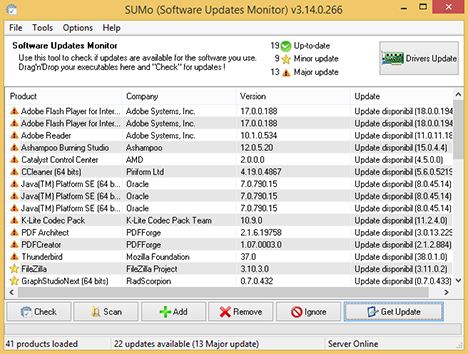
Jättäen asennusprosessin syrjään, SUMo teki melko hyvää työtä saatavilla olevien sovelluspäivitysten havaitsemisessa. Tätä ohjelmaa päivitettiin jatkuvasti ajan myötä, ja nyt sen havaitsemisnopeus on lisääntynyt. Siksi se tunnisti 16 testaukseen käyttämämme 17 sovelluksesta; se tunnisti myös päivitykset muihin testaamiimme ohjelmistopäivitysnäyttöihin. Mikä tärkeintä, SUMo pystyi tunnistamaan päivitykset kaikille neljälle haavoittuvimmalle Windows - sovellukselle. Emme vieläkään arvosta sitä, että tämä sovellus on ainoa, joka ei todellakaan tarjoa lataussivua tai latauslinkkiä. Napsauttamalla Hanki päivitys(Get Update)-painike vie sinut sivulle, joka on täynnä mainoksia ja linkkejä muille verkkosivustoille, jolta voit etsiä ja ladata tarvitsemasi ohjelman. Vaihtoehtoisesti voit tehdä Google - haun, joka tunnistaa lataussivun. Tämä ei anna käyttäjille arvoa, tekee päivitysprosessista paljon pidemmän kuin sen pitäisi olla ja se on varmasti turhauttavaa.
Paras ilmainen ohjelmistopäivitysnäyttö(Best Free Software Update Monitor)
Tiedämme, että lukijamme arvostavat helppoa tapaa ymmärtää näiden testien tulokset. Joten tässä on yleiskatsaus sinulle…

Alusta alkaen meidän on kerrottava sinulle, että mitään testaamistamme seitsemästä ilmaisesta ohjelmistopäivitystyökalusta ei voida pitää täydellisenä. Kaikki testaamamme sovellukset voivat tarkistaa järjestelmästäsi säännöllisesti saatavilla olevia päivityksiä ja tarjota nopean tavan ladata ja asentaa ne. Ohjelmistopäivitysmonitorin(Software Update Monitor) avulla voit myös sammuttaa yksittäisten ohjelmien sisäänrakennetut päivitykset ja saada keskitetyn päivityshallintaratkaisun. Valitettavasti meillä ei ole sinulle yksikokoista vastausta, joten kaikki riippuu siitä, mitä haluat näistä ohjelmista:
- Ninite tarjoaa napsautusvapaimman kokemuksen ohjelmiston pitämisestä ajan tasalla ja kohtuullisella tunnistustasolla . Tämä on tietysti hyvä ratkaisu, jos käytät monia heidän tietokantaan sisältyviä sovelluksia etkä välitä erityisen .exe - tiedoston käyttämisestä ajoitettuna tehtävänä(scheduled task) . Sinulla on myös mahdollisuus maksaa erillisestä sovelluksesta, joka tarjoaa täyden tuen ja mahdollisuuden toimia Windowsin(Windows) käynnistyksen yhteydessä.
- Jos olet kiinnostunut enimmäkseen turvallisuudesta ja varmistamaan, että järjestelmäsi on korjattu viimeisimpiä löydettyjä uhkia vastaan, suosittelemme kokeilemaan Secunia Personal Software Inspector (PSI) -ohjelmaa(Secunia Personal Software Inspector (PSI)) . Tämä ilmainen ohjelmistopäivitystyökalu keskittyy pääasiassa tietoturvaan liittyviin korjauksiin. Sillä on korkea tunnistusprosentti neljälle haavoittuvimmalle Windows - sovellukselle, ja se varmistaa, että käyttöjärjestelmässäsi ei ole tietoturvaheikkouksia vanhentuneiden Windows - ohjelmistojen vuoksi. Valitettavasti se toimittaa päivityksiä pienelle määrälle kolmannen osapuolen ohjelmia (vain yksi luettelostamme).
- Kaikista testaamistamme sovelluksista suurin havaitsemisprosentti johtuu Software Update Monitorista (SUMo)(Software Update Monitor (SUMo)) . Mutta valitettavasti kaikki hyvät asiat päättyvät tähän ohjelmistopäivitysten tarkistukseen. Ensinnäkin(First) sinun on oltava erittäin varovainen sen asentamisessa, koska vain tällä tavalla pystyt pysäyttämään ei-toivottujen ohjelmistojen asennuksen. SUMo ei myöskään tarjoa suoria latauslinkkejä tai lataussivua saatavilla oleville päivityksille, mikä pidentää huomattavasti kunkin päivityksen tarvitsemaa aikaa . (SUMo)Sinut ohjataan SUMon sekavalle(SUMo's) verkkosivustolle, joka vain helpottaa päivitysten etsimistä.
- Lopuksi, jos etsit kevyttä, nopeaa ja helppokäyttöistä sovellusta, jonka avulla voit hallita päivityksiä hyvin ilman ärsyttäviä mainoksia tai mainosohjelmia, suosittelemme käyttämään FileHippo App Manageria(FileHippo App Manager) . Jatkuvasti kasvavan online-ohjelmistotietokannan, käyttöliittymäkehityksen ja automaattisten lataus- ja asennusprosessien ansiosta sillä on lisääntynyt havaitsemisnopeus ja korkea luotettavuus. Siksi pidimme siitä kovasti ja sen yleisestä ystävällisyydestä, ja tulemme käyttämään sitä useimmissa tietokoneissamme, koska se on myös yhteensopiva Windows 10 :n kanssa .
HUOMAA:(NOTE:) Ennen kuin saamme tämän analyysin päätökseen, meidän on selitettävä sinulle, että päivitetyn ohjelmiston toiminta saattaa poiketa alun perin asentamastasi versiosta. Joissakin tapauksissa päivityksissä on myös virheitä, jotka tekevät niistä vaarallisia asentaa. Jos sinulla on ongelmia, yritä tehdä Internet - haku itse päivityksestä ja siitä, onko siinä tunnettuja ongelmia.
Johtopäätös
Kuten jo totesimme, täydellistä ohjelmistoa ei ole olemassa. Sellaisenaan toivomme, että ne teistä, jotka etsivät päivitystarkistusohjelmaa, voivat löytää apua yllä olevasta luettelosta. Lisäksi, ennen kuin poistut tältä sivulta, haluaisimme sinun jakavan kommenttilomakkeen kautta - minkä ohjelmistopäivityksen tarkistajat haluat ja miksi?
Related posts
Tarkista ESET Smart Security Premium: Täydellinen suojaus tietokoneillesi
Tarkista ESET Internet Security: Tehokas ja helppokäyttöinen! -
Suojaus kaikille – NordVPN:n tarkistaminen
Suojaus kaikille – Tarkista Bullguard Premium Protection
Suojaus kaikille – Tarkista McAfee Total Protection
Suojaus kaikille – Comodo Internet Security Complete 10:n tarkistaminen
Windows 11:n asentaminen mille tahansa (ei tueta) tietokoneelle tai virtuaalikoneelle
Kuinka lopettaa kryptolouhinta ja kryptojacking Operassa -
Käytä Windowsin Tehtävien ajoitusta suorittaaksesi sovelluksia ilman UAC-kehotteita ja järjestelmänvalvojan oikeuksia
Palautusaseman luominen USB-muistitikulle Windows 8:ssa ja 8.1:ssä
Mikä on PowerShell Windowsissa ja mitä sillä voi tehdä?
Evästeiden poistaminen Firefoxista Windowsissa ja macOS:ssä -
Tarkista ESET NOD32 Antivirus: Tehokas ja kohtuuhintainen!
Kuinka päivittää Windows 10:een (ilmainen) -
Windows Defenderin offline-tarkistuksen tekeminen
Sovelluksen käyttöoikeuksien asettaminen Windows 10:ssä -
3 ilmaista tapaa ladata Windows 10, 32- tai 64-bittiselle
Suojaus kaikille – Tarkista AVG Internet Security
Windows 10 Media Creation Tool: Luo asennus-USB-tikku tai ISO
Oletusnäkymän/välilehden asettaminen Windows 10 Task Managerille
